Razer Leviathan V2 | RZ05-03920 Mode d'emploi
PDF
Descarregar
Documento
RAZER LEVIATHAN V2 MODE D’EMPLOI Améliorez votre configuration de toutes les manières possible avec le Razer Leviathan V2, une barre de son et un caisson de basses à haut-parleurs multiples conçus pour le jeu et dotés des technologies THX® Spatial Audio et Razer Chroma™ RGB. Faites l’expérience d’une immersion visuelle et sonore inégalée et soutenue par une connexion Bluetooth 5.2 à faible latence pour une utilisation transparente sur PC et mobile. FOR GAMERS. BY GAMERS.™ 1 TABLE DES MATIÈRES 1. CE QUI VOUS ATTEND / CE DONT VOUS AVEZ BESOIN .........................................................................3 2. NOUS SOMMES LÀ POUR VOUS.............................................................................................................6 3. CARACTÉRISTIQUES TECHNIQUES ..........................................................................................................7 4. POUR COMMENCER ...............................................................................................................................8 5. UTILISATION DE LA BARRE DE SON ......................................................................................................13 6. CONFIGURATION DE VOTRE RAZER LEVIATHAN V2 AVEC RAZER SYNAPSE ........................................17 7. SÉCURITÉ ET ENTRETIEN ......................................................................................................................27 8. MENTIONS LÉGALES .............................................................................................................................28 FOR GAMERS. BY GAMERS.™ 2 1. CE QUI VOUS ATTEND / CE DONT VOUS AVEZ BESOIN CE QUI VOUS ATTEND ▪ Razer Leviathan V2 HAUT AVANT ARRIÈRE A. Bouton Source B. Bouton Bluetooth C. Bouton marche/arrêt D. Boutons de contrôle du volume E. Éclairage de la barre de son alimenté par Razer ChromaTM RGB F. Port d’alimentation G. Port Type-C H. Port de sortie pour caisson de basses FOR GAMERS. BY GAMERS.™ 3 ▪ Caisson de basses I. Port de basses orienté vers l’arrière J. Connecteur pour caisson de basses ▪ Câble Type-C vers Type-A ▪ Pieds amovibles pour l’ajustement de l’angle de la barre de son Pieds plats (préinstallés) Pieds surélevés FOR GAMERS. BY GAMERS.™ 4 ▪ Adaptateur + cordon d’alimentation régional ▪ Informations importantes sur le produit CE DONT VOUS AVEZ BESOIN Configuration du produit ▪ Port USB-A OU ▪ Appareils avec connectivité Bluetooth 5.0 Configuration de Razer Synapse ▪ Windows® 10 64 bits (ou version ultérieure) ▪ Connexion Internet pour l’installation du logiciel Prérequis pour l’application Razer Audio/Razer Chroma RGB ▪ Appareil sous iOS 12/Android 8.1 Oreo (ou version ultérieure) avec connectivité Bluetooth 5.0 ▪ Connexion Internet pour l’installation de l’application FOR GAMERS. BY GAMERS.™ 5 2. NOUS SOMMES LÀ POUR VOUS Vous avez dans les mains un appareil exceptionnel disposant d’une garantie limitée de 2 ans. Maintenant, exploitez tout son potentiel et recevez des avantages Razer exclusifs en vous enregistrant sur razerid.razer.com Le numéro de série de votre produit est disponible ici. Vous avez une question ? Consultez l’assistance Razer sur support.razer.com FOR GAMERS. BY GAMERS.™ 6 3. CARACTÉRISTIQUES TECHNIQUES ▪ Razer Chroma™ RGB (18 zones d’éclairage) ▪ THX® Spatial Audio (sur PC via Razer Synapse 3) ▪ Bluetooth 5.2 (faible latence de 60 ms) ▪ Entrée audio USB ▪ Caisson de basses filaire ▪ Application Razer Audio ▪ Application Razer Chroma RGB ▪ Égaliseur 10 bandes personnalisé ▪ Pieds surélevés sur la barre de son ▪ 500 mm de longueur pour une installation sous l’écran ▪ Basculement rapide vers le casque ▪ Réponse en fréquence : 45 Hz – 20 kHz ▪ Puissance en entrée : Adaptateur secteur externe de 65 W ▪ Alimentation : 65 W ▪ Dimension du haut-parleur — Diamètre (mm) : ▪ Haut-parleurs large bande : 2 haut-parleurs de 48 x 95 mm /2,0 x 4,0 po o Haut-parleurs d’aigus : 2 haut-parleurs de 20 mm / 0,75 po o Radiateurs passifs : 2 radiateurs de 43 x 135 mm /1,7 x 5,3 po o Caisson de basses orienté vers le bas : 1 x 140 mm /5,5 pouces o Type de haut-parleur : Haut-parleurs large bande, haut-parleurs d’aigus, radiateur passif et haut-parleurs de caisson de basses ▪ Poids o Barre de son : 1,4 kg (3,08 lb) o Caisson de basses : 3,0 kg (6,61 lb) ▪ Dimensions o Barre de son : 500 X 91,3 X 84 mm (19,7 x 3,6 x 3,3 po) o Caisson de basses : 220 X 220 X 241,5 mm (8,67 x 8,67 x 9,5 po) ▪ Compatibilité o Connexion Bluetooth o Connexion USB au PC FOR GAMERS. BY GAMERS.™ 7 4. POUR COMMENCER INSTALLATION 1. Positionnez la barre de son et le caisson de basses sur une surface plane et stable nécessaire pour votre installation. Nous vous recommandons de placer le caisson de basses sur le sol, peu importe le positionnement de la barre de son. 2. Connectez le caisson de basses au port de sortie pour caisson de basses sur la barre de son. Appuyez bien vers le bas sur la prise à clip avant de brancher/débrancher le connecteur de caisson de basses. FOR GAMERS. BY GAMERS.™ 8 3. Avec le bon cordon d’alimentation branché à l’adaptateur, insérez sa fiche CA dans une prise d’alimentation, puis connectez-la au port d’alimentation de votre Razer Leviathan V2. Cordon d’alimentation CA Adaptateur secteur FOR GAMERS. BY GAMERS.™ 9 CONNEXION DE VOTRE BARRE DE SON A un pc via le mode PC Connectez la barre de son à n’importe quel port USB-A de votre ordinateur à l’aide du câble Type-C vers Type-A inclus. Type-C Appuyez sur le bouton marche/arrêt pour allumer la barre de son. Le bouton marche/arrêt et le bouton Source s’allumeront en vert pour indiquer que la barre de son est allumée et en mode PC. Sur votre PC, effectuez un clic droit sur l’icône de volume dans la barre d’état système, puis sélectionnez Ouvrir les paramètres de son. FOR GAMERS. BY GAMERS.™ 10 Dans la fenêtre Son, définissez la Razer Leviathan V2 en tant que périphérique de sortie par défaut. La Razer Leviathan V2 est maintenant prête à l’emploi en mode PC. À d’autres peripheriques via le mode Bluetooth Appuyez sur le bouton marche/arrêt pour allumer la barre de son. Le bouton marche/arrêt s’allumera pour indiquer que la barre de son est sous tension. Appuyez sur le bouton Bluetooth pour passer en mode Bluetooth. Le bouton Source clignotera en bleu pour indiquer que la barre de son est en mode de synchronisation. FOR GAMERS. BY GAMERS.™ 11 Activez le Bluetooth sur votre appareil et sélectionnez « Razer Leviathan V2 » dans la liste des appareils détectés. Attendez jusqu’à ce que les deux appareils soient connectés. Le bouton Source passera en bleu continu indiquant ainsi que la barre de son est désormais connectée à votre appareil. Synchronisation Connectée La Razer Leviathan V2 est maintenant prête à l’emploi en mode Bluetooth. ACTIVER THX® SPATIAL AUDIO* Libérez tout le potentiel de votre Razer Leviathan V2 en activant le son positionnel à 360° pour une expérience naturelle et réaliste grâce à Razer Synapse. *Uniquement disponible sur Windows 10 64 bits et versions ultérieures FOR GAMERS. BY GAMERS.™ 12 5. UTILISATION DE LA BARRE DE SON BOUTON MARCHE/ARRÊT Appuyez sur le bouton marche/arrêt pour allumer ou éteindre la barre de son. Le bouton marche/arrêt s’allumera pour indiquer que la barre de son est sous tension. BOUTON SOURCE Une fois la barre de son allumée, appuyez sur le bouton Source pour basculer entre le mode PC et le mode Bluetooth. Mode PC Mode Bluetooth Synchronisation Connectée Lorsque vous basculez en mode Bluetooth, le voyant du bouton passe en bleu continu quand la barre de son se reconnecte au dernier appareil connu ; le mode synchronisation sera activé si aucun appareil n’est détecté. FOR GAMERS. BY GAMERS.™ 13 BOUTON BLUETOOTH Basculer en mode Bluetooth Lorsque la barre de son est allumée et en mode PC, appuyez sur le bouton Bluetooth pour passer en mode Bluetooth et reconnecter la barre de son au dernier appareil connu. Le bouton Source s’allumera en bleu continu pour indiquer que la barre de son est désormais connectée à votre appareil. La barre de son activera le mode synchronisation si aucun appareil n’est détecté. Activer le mode synchronisation Activez le mode synchronisation si vous souhaitez synchroniser la barre de son avec un autre appareil. Une fois la barre de son allumée et en mode Bluetooth, maintenez enfoncé le bouton Bluetooth pendant 6 secondes pour activer le mode synchronisation. Un son différent vous indiquera que votre barre de son est désormais en mode synchronisation. Suivez les instructions de votre appareil et sélectionnez « Razer Leviathan V2 » parmi la liste des appareils détectés. Le bouton Source passera brièvement en bleu continu pour indiquer que la barre de son est désormais connectée à votre appareil. Maintenir appuye FOR GAMERS. BY GAMERS.™ 14 BOUTONS DE CONTRÔLE DU VOLUME Appuyez sur les boutons de contrôle du volume pour augmenter ou diminuer le volume du mode Source actuel. PIEDS POUR BARRE DE SON La paire de pieds amovibles supplémentaire vous permet de changer l’angle de la barre de son afin d’assurer un rendu sonore avec le moins d’obstruction possible. Selon l’orientation des pieds, vous pouvez régler la barre de son soit à plat, soit en angle surélevé. FOR GAMERS. BY GAMERS.™ 15 PERSONNALISEZ VOTRE EXPÉRIENCE Razer Synapse (PC) Utilisez l’application Razer Synapse* pour sélectionner parmi les préréglages de l’égaliseur ou personnaliser le vôtre. Vous pouvez également personnaliser et synchroniser son effet d’éclairage à travers tous les autres appareils prenant en charge Razer Synapse pour une expérience d’éclairage immersive inégalée. *Uniquement disponible en mode PC. Installez Razer Synapse lorsque vous y êtes invité ou téléchargez le programme d’installation sur razer.com/synapse. Application Razer Audio (mobile) La personnalisation avancée de votre Razer Leviathan V2 est devenue beaucoup plus simple. Avec l’application Razer Audio, vous pourrez désactiver le son ou régler son volume, personnaliser ses paramètres d’égaliseur et sa fonction d’arrêt automatique, et bien plus encore. Razer Audio Application Razer Chroma RGB (mobile) Grâce aux 16,8 millions de couleurs et à la multitude d’effets à choisir, l’application Razer Chroma RGB vous permet de changer l’effet d’éclairage de la barre de son depuis votre appareil mobile. Razer Chroma RGB FOR GAMERS. BY GAMERS.™ 16 6. CONFIGURATION DE VOTRE RAZER LEVIATHAN V2 AVEC RAZER SYNAPSE Une connexion Internet est requise pour l'installation, la mise à jour et les fonctionnalités basées sur le cloud. Il vous est recommandé de vous inscrire pour obtenir un compte Razer ID (facultatif). Les fonctionnalités énumérées sont susceptibles d'être modifiées en fonction de la version actuelle du logiciel, des appareils connectés ou des applications et logiciels pris en charge. ONGLET SYNAPSE L'onglet Synapse est votre onglet par défaut lors de l'installation de Razer Synapse. Cet onglet vous permet de naviguer dans les sous-onglets Tableau de bord et Applications Chroma. Tableau de bord Le sous-onglet Tableau de bord est un aperçu de votre Razer Synapse d'où vous pouvez accéder à tous vos appareils, modules et services en ligne Razer. FOR GAMERS. BY GAMERS.™ 17 Modules Le sous-onglet Modules affiche tous les modules installés et disponibles pour l'installation. Acc. directos globales Conecta operaciones o funciones de Razer Synapse a las combinaciones personalizadas de tus periféricos Razer que omiten todas las asignaciones específicas del perfil. En savoir plus sur les Profils Seules les commandes des appareils compatibles avec Razer Synapse seront reconnues. FOR GAMERS. BY GAMERS.™ 18 ONGLET SON L’onglet Son est l’onglet principal de votre Razer Leviathan V2. De là, vous pouvez personnaliser les paramètres de votre barre de son pour libérer tout son potentiel. Les modifications effectuées sous cet onglet sont automatiquement enregistrées dans votre système et votre stockage sur le cloud. Son Le sous-onglet Son vous permet de basculer entre les effets Stéréo et THX® Spatial Audio, de définir un appareil de lecture secondaire et de personnaliser les paramètres audio et la réponse en fréquence de la barre de son. Profil Un profil est un stockage de données vous permettant de sauvegarder tous les paramètres de votre appareil Razer. Par défaut, le nom du profil est basé sur celui du système. Pour ajouter, renommer, dupliquer ou supprimer un profil, appuyez sur le bouton Divers ( ). FOR GAMERS. BY GAMERS.™ 19 Stéréo/THX® Spatial Audio Basculez entre les effets sonores Stéréo et THX® Spatial Audio. Volume Permet de régler le volume audio de la barre de son. Vous pouvez également accéder au mixeur de volume Windows pour l’appareil de lecture actuellement sélectionné, où vous pourrez régler le volume général du système ou régler individuellement le volume de chaque application active. Parcourir les périphériques audio du PC Définissez un appareil de lecture secondaire sur lequel vous pouvez immédiatement commuter le son lorsque vous appuyez et maintenez enfoncé le bouton Source de la barre de son. Orientation centrale Activez ce paramètre pour orienter l’amplitude sonore vers l’utilisateur et ainsi augmenter la clarté du canal central. Cette fonctionnalité fonctionne mieux avec un contenu audio multicanal. Égaliseur audio Sélectionnez l’un des préréglages d’égaliseur disponibles, conçus pour une expérience audio optimale en améliorant l’équilibre, l’immersion dans les jeux, le visionnage de films ou l’écoute de votre musique préférée. Le réglage manuel de n’importe quel préréglage d’égaliseur le règlera automatiquement sur Personnalisé. FOR GAMERS. BY GAMERS.™ 20 Éclairage Le sous-onglet Éclairage vous permet de personnaliser l’éclairage sur la barre de son. Luminosité Vous pouvez éteindre l’éclairage sur la barre de son en activant ou désactivant l’option Luminosité ou en augmentant/diminuant la luminosité au moyen du curseur. Éteindre l’éclairage Cet outil d’économie d’énergie vous permet de désactiver l’éclairage de la barre de son lorsque l’écran de votre système est éteint. Effets rapides Plusieurs effets rapides peuvent être sélectionnés et appliqués à l’éclairage de votre barre de son, comme listé ci-dessous : Nom Description Respiration Les couleurs sélectionnées s’intensifieront et s’estomperont progressivement FOR GAMERS. BY GAMERS.™ Configuration Choisissez jusqu’à 2 couleurs ou faites un choix aléatoire 21 Cycle de spectre L’éclairage fait défiler de manière indéfinie les 16,8 millions de couleurs Aucune autre personnalisation n’est requise Statique La barre de son restera allumée dans la couleur sélectionnée Sélectionnez une couleur Vague L’éclairage défile sur la barre de son dans la direction sélectionnée Sélectionner une direction pour le mode Vague Si vous possédez d’autres appareils compatibles avec Razer Chroma, vous pouvez synchroniser leurs effets rapides avec votre appareil Razer en cliquant le bouton Synchronisation Chroma ( ). Seuls les appareils compatibles avec l’effet d’éclairage sélectionné seront synchronisés. Effets avancés L’option Effets avancés vous permet de choisir un effet Chroma que vous souhaitez utiliser sur vos appareils compatibles avec Razer Chroma. Pour commencer à créer votre propre effet Chroma, cliquez sur le bouton Chroma Studio ( FOR GAMERS. BY GAMERS.™ ). 22 ONGLET PROFILS L’onglet Profils est un moyen pratique de gérer tous vos profils et de les associer à vos jeux et applications. Appareils Regardez quel appareil Razer utilise un profil spécifique grâce au sous-onglet Appareils. Vous pouvez importer des profils à partir de votre ordinateur ou du cloud à l'aide du bouton d'importation ( ) ou créer de nouveaux profils dans le périphérique sélectionné à l'aide du bouton Ajouter ( ). Pour renommer, dupliquer, exporter ou supprimer un profil, appuyez sur le bouton Divers ( ). Grâce à l'option Associer des jeux, les profils peuvent être automatiquement activés lorsque vous lancez une application. FOR GAMERS. BY GAMERS.™ 23 Jeux associés Le sous-onglet Jeux associés vous permet d'ajouter des jeux, de voir les périphériques associés aux jeux ou de chercher des jeux ajoutés. Vous pouvez aussi classer les jeux par ordre alphabétique, par dernier jeu exécuté ou par jeu le plus joué. Les jeux ajoutés seront toujours listés ici même s'ils ne sont pas associés à un appareil Razer. Pour associer des jeux aux appareils Razer connectés ou à des effets Chroma, cliquez sur n'importe quel jeu de la liste, puis cliquez sur Sélectionner un appareil et son profil à lancer automatiquement au cours de la session de jeu pour sélectionner l'appareil Razer ou l'effet Chroma à associer. Une fois l’association faite, cliquez sur le bouton Divers ( ) de l'effet Chroma ou de l'appareil correspondant pour sélectionner l'effet Chroma ou un profil spécifique. FOR GAMERS. BY GAMERS.™ 24 FENÊTRE PARAMÈTRES La fenêtre Paramètres, accessible en cliquant sur le bouton ( ) de Razer Synapse, vous permet de configurer le comportement au démarrage et d’afficher la langue de Razer Synapse, d’afficher les modes d'emploi de chaque appareil Razer connecté, ou d’effectuer une réinitialisation aux réglages d’usine pour les appareils Razer connectés. Onglet Général La pestaña predeterminada de la ventana Configuración. La pestaña Gen. (General) te permite cambiar el idioma del software, el comportamiento de arranque y el tema de la pantalla, así como ver la guía principal de todos los dispositivos Razer conectados. Vous pouvez aussi synchroniser manuellement vos profils sur le cloud ( ) ou afficher le mode d'emploi de tous les appareils Razer et modules connectés. Onglet Réinitialiser L’onglet Réinitialiser vous permet d’effectuer une réinitialisation aux réglages usine de tous les appareils Razer connectés avec une mémoire intégrée. Les profils stockés dans la mémoire intégrée de l’appareil sélectionné seront effacés. FOR GAMERS. BY GAMERS.™ 25 En réinitialisant un appareil Razer, tous les profils enregistrés sur la mémoire intégrée de l’appareil sélectionné seront effacés. Onglet À propos L’onglet À propos affiche un résumé des informations sur le logiciel, son copyright, et fournit également des liens pertinents pour ses conditions d'utilisation. Vous pouvez aussi utiliser cet onglet pour rechercher des mises à jour de logiciel ou en tant qu’accès rapide aux communautés sociales de Razer. FOR GAMERS. BY GAMERS.™ 26 7. SÉCURITÉ ET ENTRETIEN CONSIGNES DE SÉCURITÉ Afin d’utiliser votre Razer Leviathan V2 dans des conditions de sécurité optimales, nous vous recommandons de suivre les consignes suivantes : ▪ Si vous avez des difficultés à utiliser l’appareil correctement et que le dépannage ne fonctionne pas, débranchez l’appareil et contactez le service d’assistance téléphonique de Razer ou rendez-vous sur support.razer.com pour obtenir de l’aide. ▪ Ne démontez pas l’appareil et n’essayez pas de le faire fonctionner avec une charge de courant anormale. Cela annulera votre garantie. ▪ Conservez l’appareil à l’abri des liquides et de l’humidité. Faites fonctionner l’appareil uniquement à une température comprise entre 0 °C (32 °F) et 40 °C (104 °F). Si la température dépasse ces limites, éteignez et/ou débranchez l’appareil pour laisser la température se stabiliser à un niveau optimal. ▪ L’écoute prolongée de sons à un volume élevé peut endommager votre audition. Par ailleurs, la législation de certains pays stipule qu’une exposition de 86 dB pendant plus de 8 heures par jour est nocive. Nous vous recommandons par conséquent de réduire le volume à un niveau confortable lors d’une écoute prolongée. Prenez soin de votre audition. ENTRETIEN ET UTILISATION La Razer Leviathan V2 nécessite un minimum d’entretien pour la conserver dans un état de fonctionnement optimal. Une fois par mois, nous vous recommandons de nettoyer la barre de son et son caisson de basses avec un chiffon doux ou un coton-tige pour empêcher les dépôts de saleté. N’utilisez pas de savon ou de produits nettoyants agressifs. FOR GAMERS. BY GAMERS.™ 27 8. MENTIONS LÉGALES INFORMATIONS DE DROITS D'AUTEUR ET D'AUTRES DROITS DE PROPRIÉTÉ INTELLECTUELLE ©2022 Razer Inc. Tous droits réservés. Razer, "For Gamers. By Gamers.", "Powered by Razer Chroma" logo, Razer logo, et le logo du serpent à trois têtes sont des marques commerciales ou des marques déposées de Razer Inc. et/ou de sociétés affiliées aux États-Unis ou dans d'autres pays. Toutes les autres marques sont la propriété de leurs propriétaires respectifs et les autres entreprises et noms de produits mentionnés ici sont des marques appartenant à leurs entreprises respectives. Le produit actuel peut différer des images. Les informations sont correctes au moment de l'impression. Android, Google, Google Logo, Google Play, and the Google Play logo are registered trademarks of Google LLC. Apple, the Apple logo, and iPhone are trademarks of Apple Inc., registered in the U.S. and other countries. App Store is a service mark of Apple Inc. iOS is a trademark or registered trademark of Cisco in the U.S. and other countries and is used under license. The Bluetooth® word mark and logos are registered trademarks owned by Bluetooth SIG, Inc., and any use of such marks by Razer is under license. THX and the THX Logo are the property of THX Ltd., registered in the U.S. and other countries. Windows and the Windows logo are trademarks of the Microsoft group of companies. Razer Inc. (« Razer ») peut avoir des droits d auteur, des marques de commerce, des secrets de fabrique, des brevets, des dépôts de brevets ou d autres droits liés à la propriété intellectuelle (qu ils soient déposés ou non) en rapport avec le produit, sujet de ce manuel principal. La distribution de ce manuel principal ne vous accorde aucune licence concernant ces droits d'auteur, marques de commerce, brevets ou autres droits de propriété intellectuelle. Le produit Razer Leviathan V2 (le « Produit ») peut différer des images, que ce soit sur l’emballage ou ailleurs. La société Razer réfute toute responsabilité relativement aux erreurs pouvant s'être glissées dans ce document. Les informations figurant dans les présentes sont sujettes à modification sans préavis. FOR GAMERS. BY GAMERS.™ 28 GARANTIE DE PRODUIT LIMITÉE Pour connaître les dernières conditions actuellement en vigueur pour la garantie de produit limitée, consultez le site razer.com/warranty. LIMITATION DE RESPONSABILITÉ Razer ne pourra en aucun cas être tenu comme responsable suite à des pertes de profits, de pertes d'informations ou de données, de dommages accidentels, indirects, punitifs ou conséquentiels, survenant de quelconque manière après la distribution, vente, revente, l'utilisation, ou l'impossibilité d'utiliser le Produit. En aucun cas, la responsabilité de Razer ne pourra dépasser le prix d'achat au détail du Produit. GÉNÉRAL Ces termes sont régis et interprétés dans le cadre des lois de la juridiction dans laquelle le Produit a été acheté. Si l'un des termes dans la présente est tenu comme invalide ou inexécutable, ce terme sera alors (pour autant qu'il soit invalide ou inexécutable) sans effet et réputé exclu, sans invalider les autres termes restants. Razer se réserve le droit de modifier toute condition du présent accord à tout moment et sans préavis. FOR GAMERS. BY GAMERS.™ 29 ">
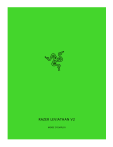
Link público atualizado
O link público para o seu chat foi atualizado.